このページではJavaScriptを使用しています。お使いのブラウザでは、JavaScriptが無効になっているか、サポートされていないようです。ブラウザのオプションを変更し、JavaScriptを有効にしてご覧ください。
| MYホームページかんたん作成ツール |
|
▼2-2-10 アンケートを変更する |
||||||||||||||||||||||||||||||
|
・アンケートを変更する方法はこちら ・アンケートを未利用にする方法はこちら 既存のアンケートを変更する
▼(1) 機能設定画面より、「アンケート」の「編集」ボタンをクリックします。
★機能設定画面(アンケート)  ⇒アンケート作成管理画面が表示されます。 ▼(2) 「既存アンケートの管理」をクリックします。 ★アンケート作成管理画面(選択前) 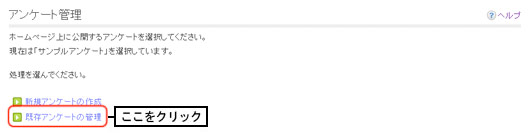 ⇒アンケートの選択画面が表示されます。 ▼(3) アンケートを選択して、「選択」ボタンをクリックします。 ★アンケート選択画面 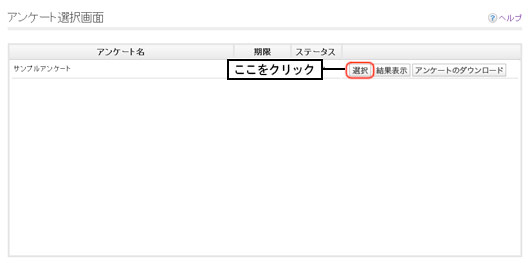 ⇒既存アンケートの管理画面が表示されます。 ▼(4) 「停止」ボタンをクリックします。 ★既存アンケートの管理画面(掲示板動作中) 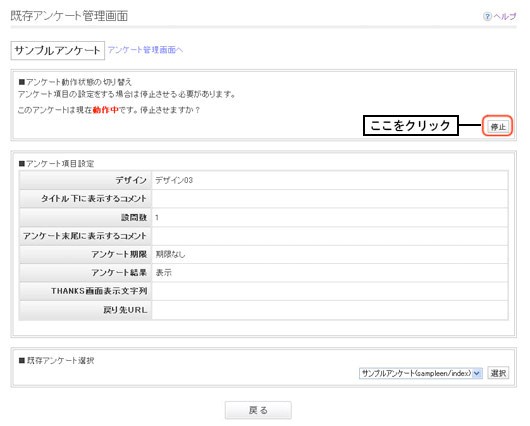 ⇒アンケート動作状態が「停止中」になります。 ▼(5) 変更する項目を入力して、「設定」ボタンをクリックします。
入力・選択項目の詳細についてはこちら
★既存アンケートの管理画面(掲示板停止中) 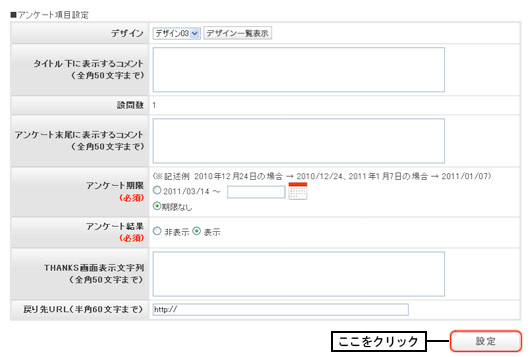 ⇒アンケート設問設定画面が表示されます。 ★入力・選択項目の説明
▼(6) アンケート設問設定で、変更したい項目を変更して、「プレビュー」ボタンをクリックします。
設問設定の項目についてはこちら
アンケートの個別設問設定は、「設定」ボタンをクリックすることで変更が可能です。 個別設問設定の項目内容は、アンケート作成時と同様です。詳細は以下のとおり。 ・設問の種別がラジオボタンの場合はこちら ・設問の種別がチェックボックスの場合はこちら ・設問の種別がリストボックスの場合はこちら ・設問の種別がテキストボックスの場合はこちら ・設問の種別がテキストエリアの場合はこちら ★アンケート設問設定画面 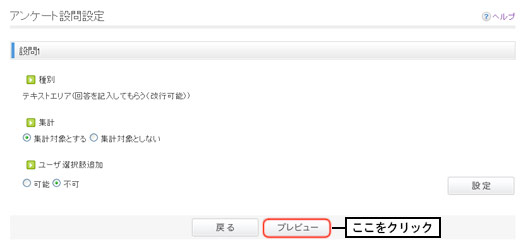 ⇒アンケートプレビュー画面が表示されます。 ★設問設定項目の説明
▼(7) プレビュー確認後、「確定」ボタンをクリックします。 ★アンケートプレビュー 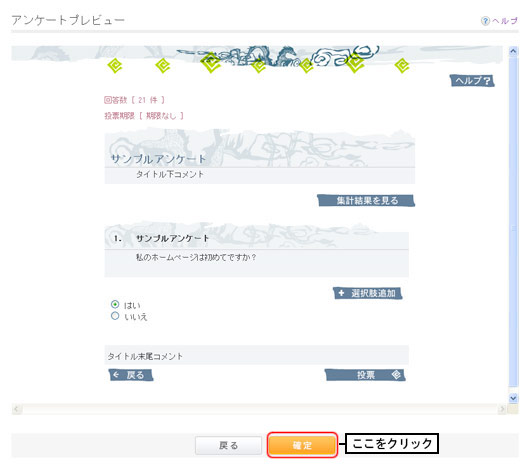 ⇒アンケート作成完了画面が表示されます。 ▼(8) 「戻る」ボタンをクリックします。 ★アンケート作成完了画面 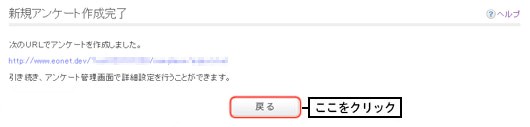 ⇒既存アンケートの管理画面が表示されます。 |
||||||||||||||||||||||||||||||
|
|